CAD看图王软件中的测量工具栏的使用方法 点击:310 | 回复:0
发表于:2019-03-30 10:26:41
楼主
CAD图纸中的测量功能,可以让大家快速的知道图纸的相关数据,对于设计和施工来说都是不可或缺的,前面我们介绍了浩辰CAD看图王电脑版中的各种测量功能的使用以及测量结果的保存,细心的朋友一定发现,在浩辰CAD看图王电脑版的测量功能列表中还有一个测量工具栏,那么这么CAD测量工具栏具体是用来做什么的呢?

点击一下测量工具栏,就会出现如下图中的测量工具表格,表格中罗列了各种测量工具,就是我们之前介绍过的距离测量、角度测量、半径测量、面积测量、弧长测量、坐标测量、圆测量、快速测量、测量记录以及参数设置。

除了最后一项参数设置之外,其他的功能在菜单栏的测量列表中都有展示,之前的教程中我们也都一一的介绍了其使用的方法步骤,那么这个参数设置具体是做什么的呢?

其实,这里的参数设置对应的就是我们之前介绍过的标注测量测量设置,可以在这里设置测量的比例,进行测量单位的转换,调整测量的精度以及进行标注样式选择等等。
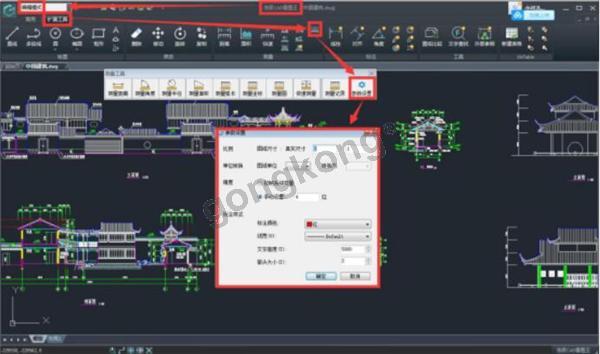
以上就是浩辰CAD看图王电脑版中测量工具栏的相关说明和介绍
热门招聘
相关主题
- 信捷触摸屏开机总是显示LOAD...
 [1053]
[1053] - 求一种可测量液位波动较大的...
 [465]
[465] - 如何采用信号隔离器解决信号...
 [230]
[230] - 迄今为止,关于E80能源管理系...
 [924]
[924] - 新维讯LiveX超融合全能机自媒...
 [225]
[225] - 业主(水泥厂系统)对dcs的项目...
 [912]
[912] - 求助;HOYA OA-68人机界面操...
 [479]
[479] - BPM合同管理系统:以合同为中...
 [218]
[218] - Broadwin正式发布WebAccess ...
 [2538]
[2538] - RV24YN20S电位器有什么作用
 [1496]
[1496]

官方公众号

智造工程师
-

 客服
客服

-

 小程序
小程序

-

 公众号
公众号

















 工控网智造工程师好文精选
工控网智造工程师好文精选
